Logic ProにはドラムをAIが叩いてくれる「Drummer」という機能があります。
ドラムトラックを打ち込むのが苦手な方や、リズムトラックの制作時間を短縮したい方におすすめの機能です。
Drummerの基本的な使い方
今回はDrummerの基本的な使い方のみをさらっていきます。掘り下げていくと細かく作り込める機能なので、基本を押さえた後にいろいろと触ってみてください。
Drummer機能の中のドラマーを選ぶ
まずはDrummerのトラックを作成します。
メインウインドウの左上にある「+」ボタンをクリックします。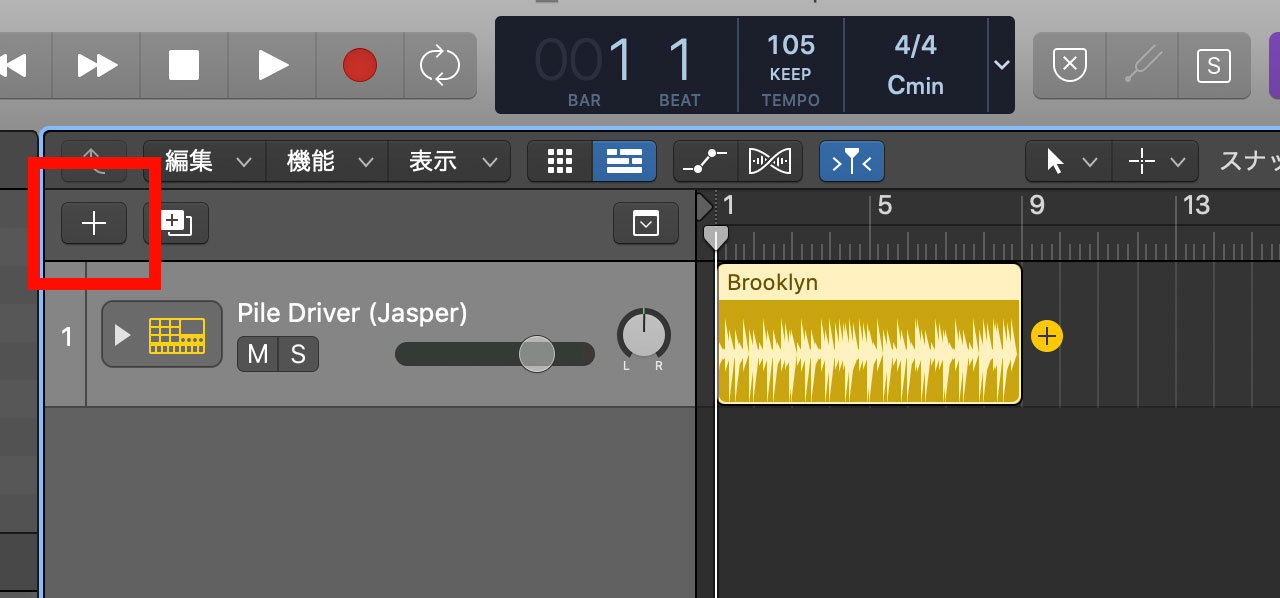
Drummerを選択します。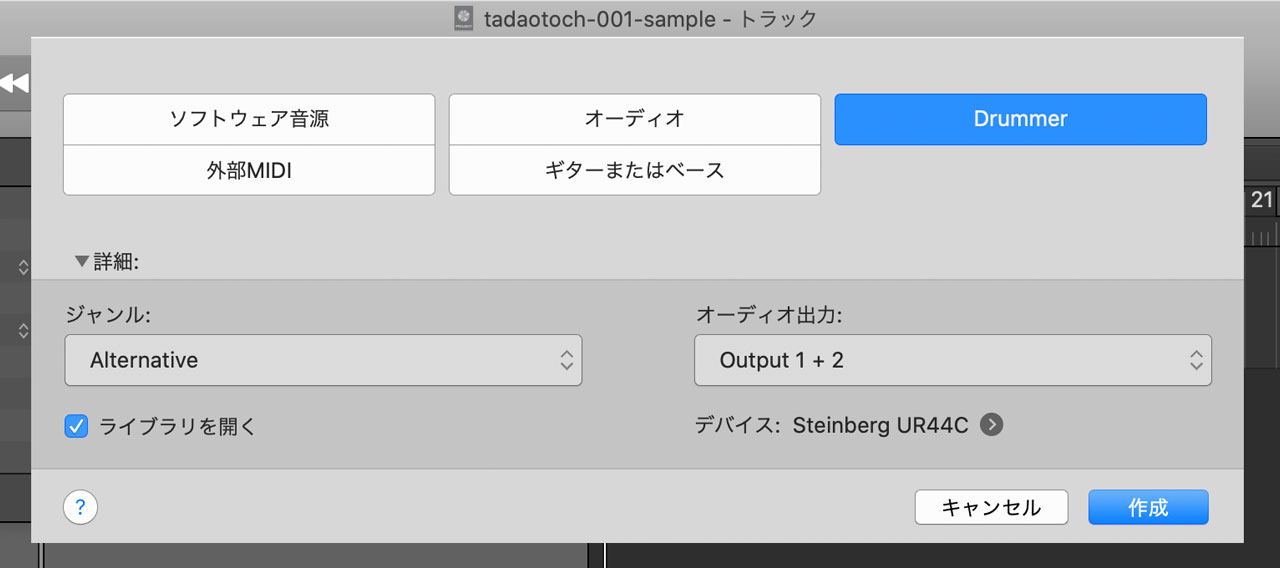
画面左側にドラムプレイヤーが表示されますので、ジャンルや説明文を手掛かりに選んでください。あとで変更も可能です。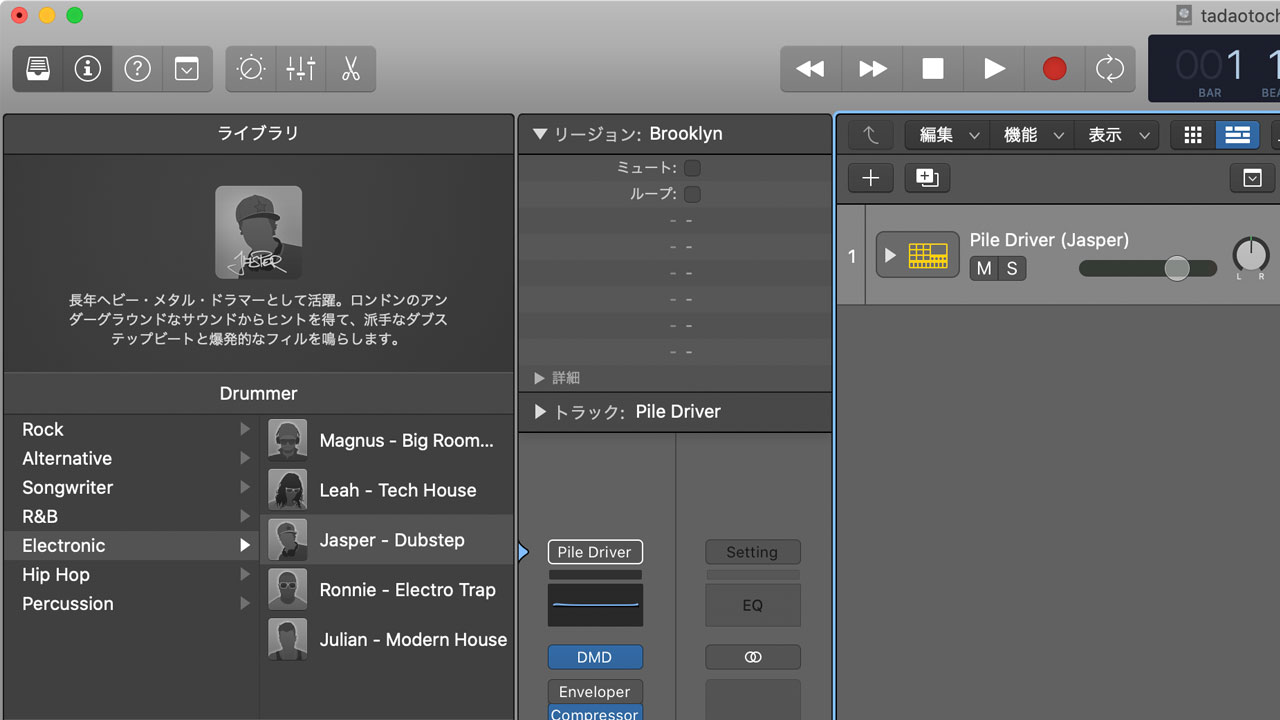
フレーズを作り込む
Drummerを準備できたらフレーズを作り込んでいきます。と言ってもやることはすごくシンプルです。
画面下部にこのようなコントローラーが表示されます。ビートプリセットで大まかな方向性を決めたら、その右側にあるパッドをグリグリしてみてください。X軸がフレーズの複雑さ、Y軸が音量です。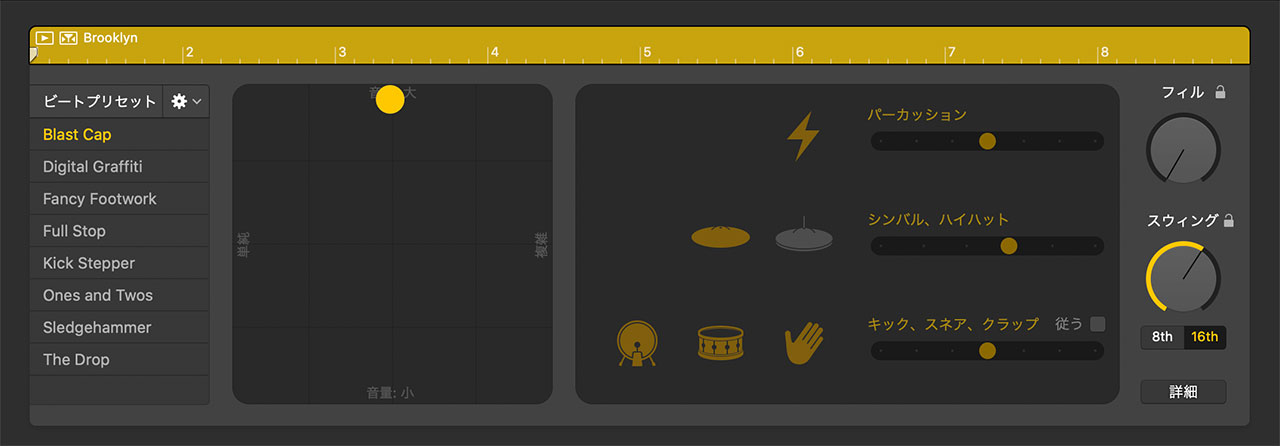
右下の詳細をクリックするとよりフレーズを詰めるための項目が表示されます。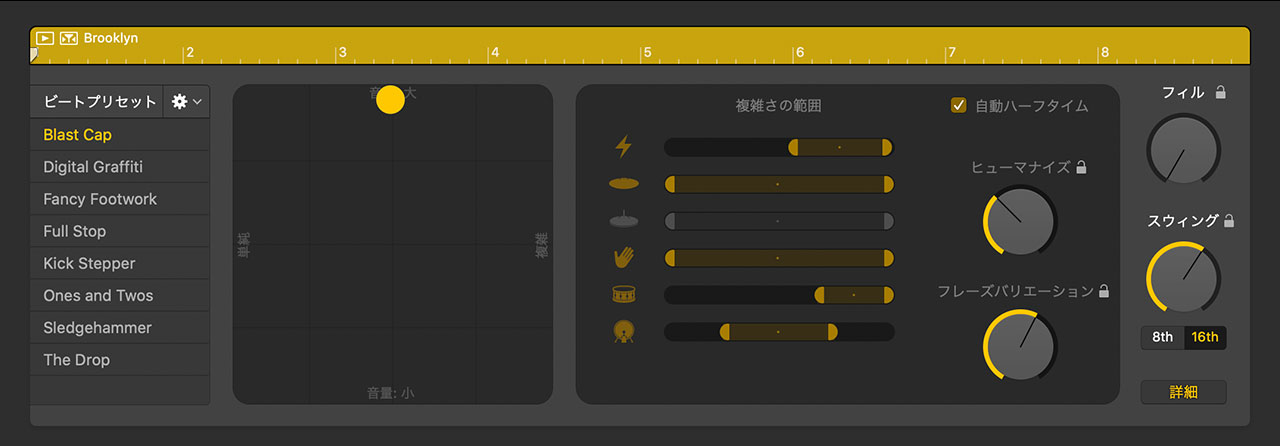
ビートプリセットを選びパッドでフレーズを決め込んだら、フィルの具合を決める程度でも十分それっぽいドラムトラックになりますよ。
MIDIデータ化して編集する
より細かく調整したい場合は、Drummerで作ったフレーズをMIDIデータ化することができますので、MIDIデータを編集しましょう。
ソフトウェア音源のトラックを1つ追加します。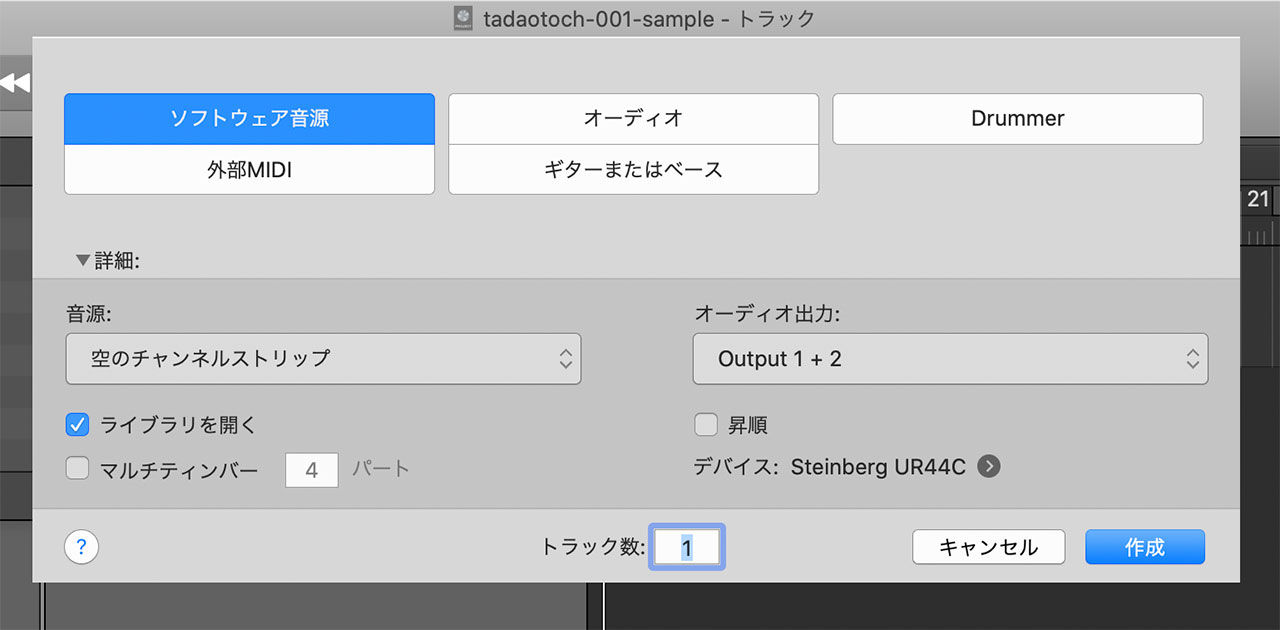
optionキーを押しながらDrummerのリージョンをソフトウェア音源のトラックにドラッグ&ドロップします。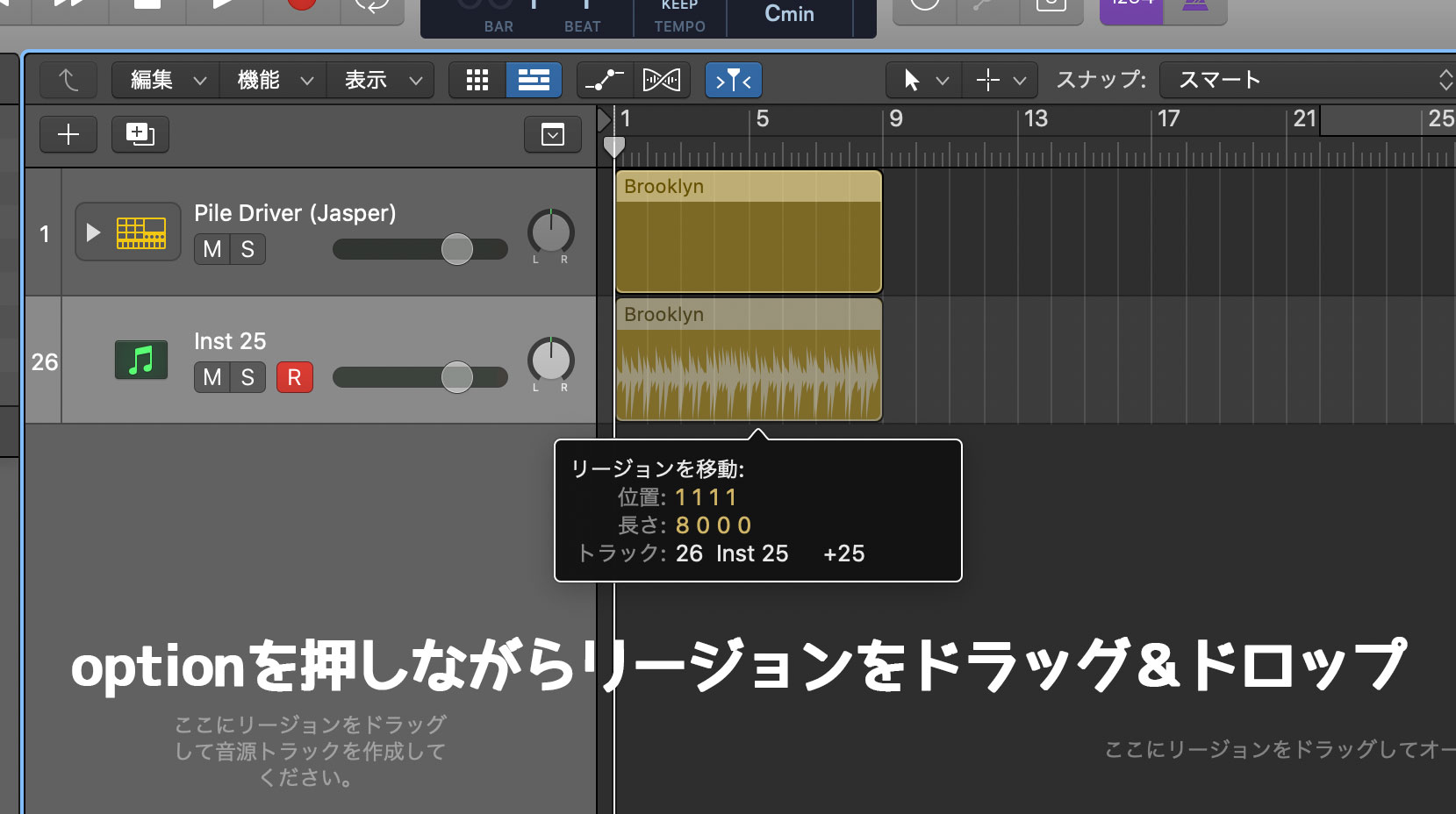
たったこれだけの操作でMIDIデータ化できます。あとはフレーズを変更したり、ドラム音源を差し替えたりと、自由にカスタマイズしてください。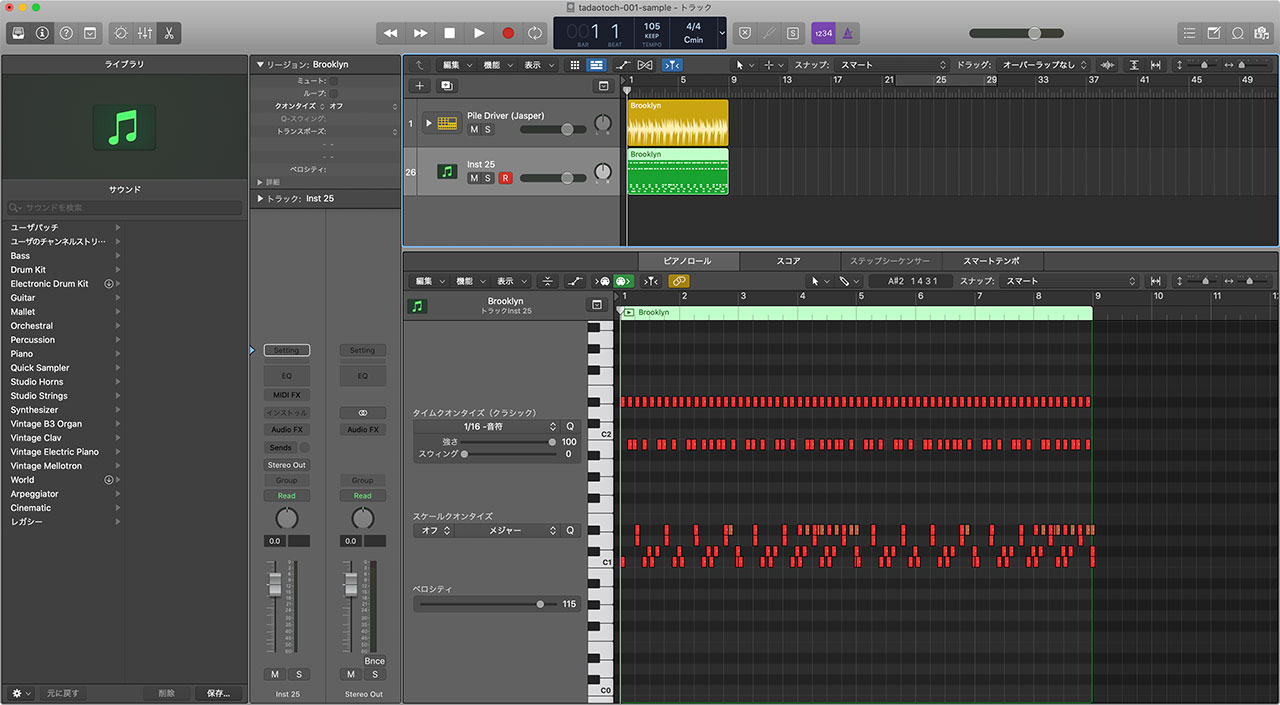
オーディオファイルを並べて作るのも面白い
Drummerを使えば驚くほど簡単に作ることができますが、場合によってはオーディオファイルを並べてドラムトラックを作るのも良いですよ。
特にEDMなどを作る時には、キックの音作りに悩んだら好みのキック一発持ってきた方が早いっていうこともありますからね。
詳しくはこちらの記事をどうぞ。


